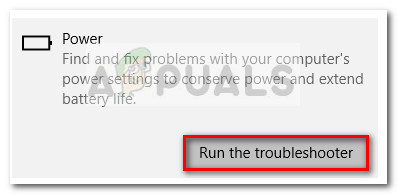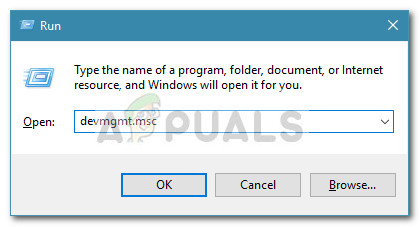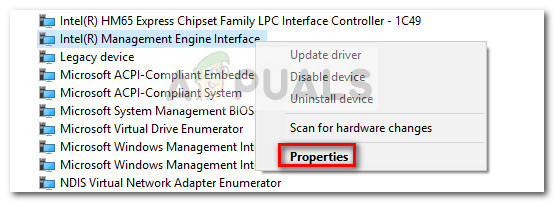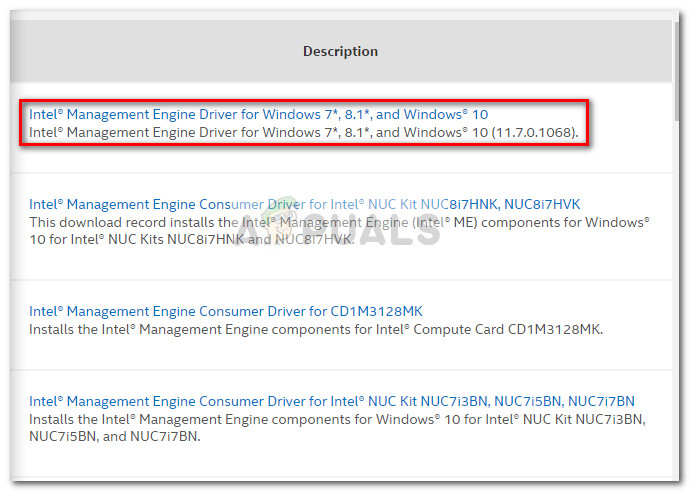ونڈوز 10 پر ایک بار بار مسئلہ ہوتا ہے جب لیپ ٹاپ اور نوٹ بکیں جانے کی بجائے بند ہوجاتی ہیں نیند موڈ جب بھی صارف ڑککن بند کردے ، منتخب کریں نیند موڈ اسٹارٹ مینو سے یا جب پاور بٹن دب جائے تو جلد ہی۔ یہ معاملہ یا تو بجلی کی ترتیب ، غیر فعال BIOS ترتیب ، یا اس کے ساتھ مسئلے کی وجہ سے ہوا ہے انٹیل مینجمنٹ انجن انٹرفیس (IMEI) ڈرائیور
اگر آپ اسی طرح کی علامات کا سامنا کررہے ہیں جیسا کہ اوپر پیش کیا گیا ہے ، تو یہ مضمون آپ کو اس مسئلے کو حل کرنے میں مدد کرے گا۔ ذیل میں آپ کے پاس طریقوں کا ایک مجموعہ ہے جو اسی طرح کی صورتحال میں دوسرے صارفین نے اس مسئلے کو حل کرنے کے لئے استعمال کیا ہے۔ براہ کرم ہر ممکنہ طریقہ کی پیروی کریں جب تک کہ آپ کسی خاص مسئلے کو حل نہ کریں جو آپ کی خاص صورتحال میں اس مسئلے کو حل کرنے کا انتظام کرتا ہے۔
طریقہ 1: تصدیق کرنا آپ کی طاقت کی ترتیبات
اس سے پہلے کہ آپ کوئی اور کوشش کریں ، یہ یقینی بنانا ضروری ہے کہ آپ کا موجودہ پاور پلان حقیقت میں اس طرز عمل کا سبب نہیں بن رہا ہے۔ یہ مکمل طور پر ممکن ہے کہ جب آپ اس کو شارٹ دبائیں تو آپ کے پاور بٹن کو بند کرنے کے لئے تشکیل دیا گیا ہے۔ اس سے بھی زیادہ ، کچھ پرانے لیپ ٹاپ ماڈلز کے لئے یہ معیاری سلوک ہے کہ جب آپ ڑککن بند کرتے ہیں تو نیند یا ہائبرنیشن میں داخل ہونے کی بجائے بند ہوجائیں۔
ذہن میں رکھیں کہ بجلی کی بچت کی کچھ افادیتوں نے حال ہی میں آپ کے پہلے سے طے شدہ بجلی کی ترتیبات کو اوور رائیڈ کردیا ہے ، اس نئے طرز عمل کو متحرک کرتے ہوئے۔ یہاں یہ یقینی بنانے کے ل a ایک فوری رہنما ہے کہ آپ کی طاقت کی ترتیبات اس طرز عمل کو متحرک نہیں کررہی ہیں:
- ایک نیا کھولیں رن دبانے سے باکس ونڈوز کی + R . پھر ، ٹائپ کریں “ ایم ایس کی ترتیبات: پاور نیند ”اور مارا داخل کریں کھولنے کے لئے بجلی اور نیند کے ٹیب ترتیبات ایپ .

- میں بجلی اور نیند ٹیب ، نیچے سکرول اور پر کلک کریں بجلی کی اضافی ترتیبات (کے تحت متعلقہ ترتیبات ).
- میں طاقت کے اختیارات مینو ، کلک کرنے کے لئے بائیں ہاتھ کا پین استعمال کریں منتخب کریں کہ بجلی کے بٹن کیا کرتے ہیں .
- سسٹم سیٹنگس اسکرین میں ، کے سلوک کو تبدیل کریں جب میں پاور بٹن دباتا ہوں کرنے کے لئے سوئے دو ڈراپ ڈاؤن مینو کا استعمال کرتے ہوئے۔ اس کے بعد ، اسی طریقہ کار کو دہرائیں جب میں نیند کا بٹن دباتا ہوں اور ساتھ جب میں ڑککن بند کرتا ہوں . ایک بار جب تمام ترتیبات ایک جگہ ہوجائیں تو ، پر کلک کریں تبدیلیاں محفوظ کرو.
اگلا ، جانچ کریں کہ کیا یہ طریقہ ڑککن بند کرکے یا بجلی کے بٹن کو جلد دبانے سے کامیاب رہا ہے؟
طریقہ 2: ونڈوز پاور ٹربشوشوٹر چل رہا ہے
پہلی چیزوں میں سے ایک جس کی آپ کوشش کرسکتے ہیں وہ ہے بلٹ ان پاور ٹربوشوٹر چلائیں۔ یہ ونڈوز میں شامل ساختہ خصوصیت ہے جو عام مسائل جیسے کہ ہاتھوں میں ہونے والی دشواریوں کے ازالے کے ل investigations تفتیش اور مرمت کی حکمت عملیوں کا بنیادی ذخیرہ رکھتی ہے۔
یہاں ونڈوز پاور ٹربوشوٹر چلانے کے بارے میں ایک فوری ہدایت نامہ یہ ہے کہ آیا اس مسئلے کو حل کرتا ہے:
- دبائیں ونڈوز کی + R کھلنا a رن ڈبہ. پھر ، ٹائپ کریں “ ایم ایس کی ترتیبات: دشواری حل ”اور مارا داخل کریں کھولنے کے لئے دشواری حل کے ٹیب ونڈوز سیٹنگ ایپ .

- میں دشواری حل ٹیب ، پر کلک کریں طاقت (کے تحت دوسرے مسائل تلاش کریں اور ان کو حل کریں ) ، پھر منتخب کریں ٹربلشوٹر چلائیں .
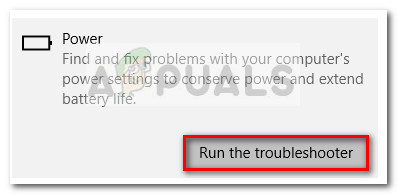
- تحقیقات مکمل ہونے تک انتظار کریں۔ اگر پاور ٹربوشوٹر کسی مسئلے کی نشاندہی کرنے میں کامیاب ، پر کلک کریں یہ طے کریں اور مرمت کی حکمت عملی پر عمل درآمد ہونے تک انتظار کریں۔
- مرمت مکمل ہونے کے بعد ، اسے بند کریں پاور ٹربوشوٹر اور اپنے کمپیوٹر کو دوبارہ چلائیں۔
اگلی شروعات میں ، اپنے کمپیوٹر کو دوبارہ نیند پر ڈالنے کی کوشش کریں اور دیکھیں کہ کیا آپ کو بھی وہی سلوک آتا ہے۔ اگر آپ کا لیپ ٹاپ یا نوٹ بک اب بھی سونے کے بجائے بند ہو رہا ہے تو ، ذیل میں اگلے طریقہ پر جاری رکھیں۔
طریقہ 3: دیکھیں کہ BIOS میں پاور سیونگ موڈ فعال ہے یا نہیں
ذہن میں رکھیں کہ اگر آپ BIOS کی ترتیبات سے پاور سیونگ موڈ غیر فعال کردیا گیا ہے تو نیند موڈ مناسب طریقے سے کام نہیں کرے گا (یا بالکل نہیں)۔ اپنی BIOS ترتیبات تک رسائی حاصل کرکے دیکھیں کہ کیا یہ آپ کے مسئلہ کی وجہ ہے۔
ایک بار جب آپ وہاں پہنچ جائیں تو ، تلاش کرنا شروع کریں بجلی کی بچت کا انداز اور یقینی بنائیں کہ یہ فعال ہے۔ اگر آپ کے پاس کافی بوڑھا مدر بورڈ ہے تو ، ترتیب کو بھی بلایا جاسکتا ہے S1 اور S3 بجلی کی ترتیبات - اگر آپ کو S1 اور S3 کے درمیان انتخاب کرنا ہے تو ، S3 کو فعال کریں۔ اگر آپ BIOS سے بجلی کی بچت کا انداز چالو کرتے ہیں تو ، دیکھیں کہ آیا اس نے اگلے بوٹ پر اس مسئلے کو حل کیا ہے۔
اگر بجلی کی بچت کا موڈ (S3) پہلے ہی فعال تھا یا یہ طریقہ لاگو نہیں تھا تو نیچے کی طرف جائیں طریقہ 4 .
طریقہ 4: انٹیل مینجمنٹ انجن انٹرفیس (IMEI) کا تازہ ترین ورژن انسٹال کریں۔
اگر ونڈوز پاور ٹربلشوٹر اس مسئلے کو خود بخود حل کرنے کے قابل نہیں تھا ، تو آئیے ایک دستی نقطہ نظر آزمائیں جو مبینہ طور پر اسی علامات سے نمٹنے والے بہت سارے صارفین کے لئے کامیاب تھا۔
جیسا کہ یہ پتہ چلتا ہے ، انٹیل مینجمنٹ انجن انٹرفیس (IMEI) ڈرائیور اکثر بجلی کے مسائل کا ذمہ دار ہوتا ہے۔ کچھ صارفین نے موجودہ ڈرائیور کو انسٹال کرکے نیند کے موڈ کی معمول کی فعالیت کو بحال کرنے میں کامیاب کردیا ہے انٹیل مینجمنٹ انجن انٹرفیس اور پھر دستی طور پر انٹیل کے ڈاؤن لوڈ والے صفحے سے تازہ ترین ورژن نصب کریں۔
یہاں انسٹال کرنے کے طریق کار کے بارے میں ایک فوری ہدایت نامہ ہے انٹیل مینجمنٹ انجن انٹرفیس (IMEI) ڈرائیور اور اس مسئلے کو حل کریں جہاں نیند موڈ میں جانے کے بجائے ونڈوز 10 بند ہوجائے:
- دبائیں ونڈوز کی + R کھلنا a رن ڈبہ. پھر ، ٹائپ کریں “ devmgmt.msc ”اور مارا داخل کریں کھولنے کے لئے آلہ منتظم .
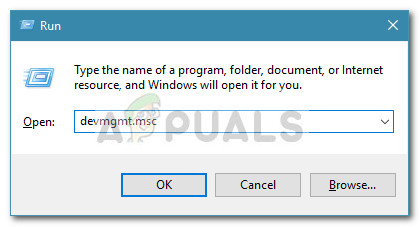
- اندر آلہ منتظم ، سے وابستہ ڈراپ ڈاؤن مینو میں اضافہ کریں سسٹم ڈیوائسز . پھر ، دائیں پر کلک کریں انٹیل مینجمنٹ انجن انٹرفیس اور منتخب کریں پراپرٹیز .
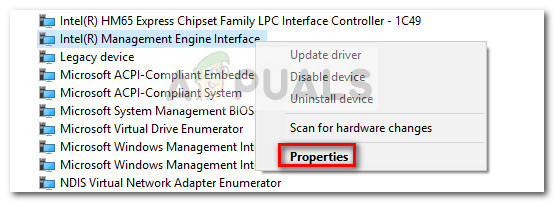
- میں انٹیل (ر) مینجمنٹ انجن انٹرفیس کی خصوصیات ونڈو ، پر جائیں ڈرائیور ٹیب اور ڈرائیور ورژن چیک کریں۔ اگر ڈرائیور ورژن 11.0.X یا اس سے زیادہ لمبا ہے تو ، اس بات کا زیادہ امکان ہے کہ اس کی وجہ سے مسئلہ پیدا ہو رہا ہے۔
- پر کلک کریں ڈیوائس ان انسٹال کریں اور ڈرائیور کے ان انسٹال ہونے کا انتظار کریں۔ اپنے نظام کو دوبارہ بوٹ کریں تاکہ آپ کے سسٹم کو آئی ایم ای آئی ڈرائیور سے متعلق باقی اجزاء کو ہٹانے کی اجازت دی جا ((یہ ضروری ہے)۔
- اگلے آغاز پر ، اپنا براؤزر کھولیں اور اس لنک کو دیکھیں ( یہاں ). اس کے بعد ، انٹیل مینجمنٹ انجن ڈرائیور کا تازہ ترین ورژن ڈاؤن لوڈ کریں۔
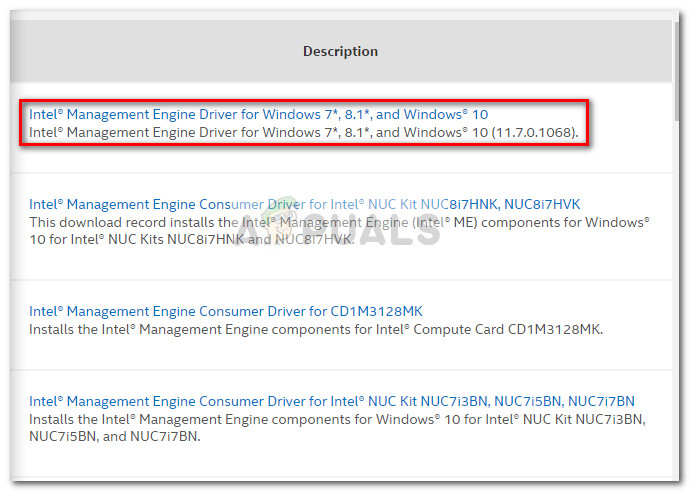
- ایک بار ڈرائیور کو ڈاؤن لوڈ کرنے کے بعد ، قابل عمل کو کھولیں اور اپنے سسٹم پر ڈرائیور کو انسٹال کرنے کے لئے آن اسکرین پرامپٹس پر عمل کریں۔
- ایک بار جب انسٹالیشن مکمل ہوجائے تو ، خود بخود ایسا کرنے کا اشارہ نہ ہونے پر اپنے کمپیوٹر کو دستی طور پر ریبوٹ کریں۔
- اگلی شروعات میں ، چیک کریں کہ آیا آپ کے لیپ ٹاپ یا نوٹ بک کو دوبارہ سونے کے ل. مسئلہ حل ہوگیا ہے۔
اہم نقطہ: اگر آپ نے سیمسنگ یا کسی اور کارخانہ دار کی طرف سے کوئی ایس ایس ڈی انسٹال کیا ہے جو ایس ایس ڈی کے ساتھ ساتھ سافٹ ویئر بھی مہیا کرتا ہے تو اس کے انتظام کے ل، ، نیند کی ترتیبات کو جانچنے کی کوشش کریں اور دیکھیں کہ کچھ وقت کے بعد ایس ایس ڈی سونے کے لئے تیار ہے یا نہیں۔ بہت سارے صارفین کو ایس ایس ڈی کی نیند میں جانے کی وجہ سے اس مسئلے کا سامنا کرنا پڑا تھا جس کی وجہ سے ان کے کمپیوٹر کو نیند بھی آتی ہے۔
4 منٹ پڑھا